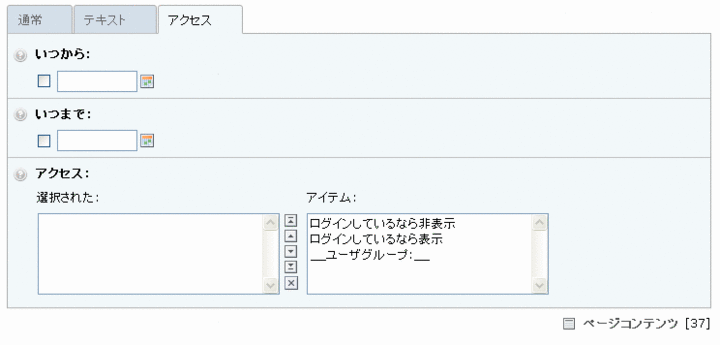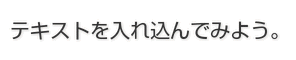
テキストは、文字だけの場合に使用します。
ツリー画面から、追加したいページを選択した後、追加ボタンをクリックします。
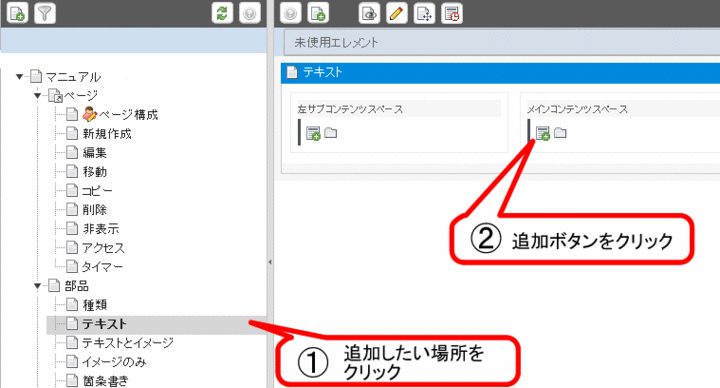
タイプを選びます。
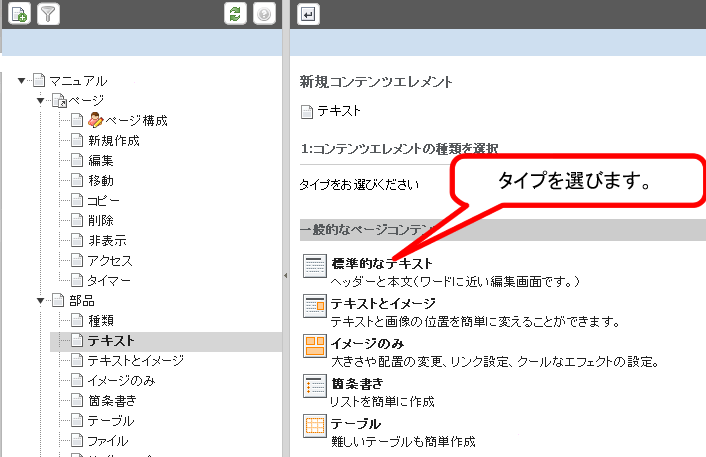
入力ページが開きます。
[通常]
部品の種類は、選択後でも、変更可能です。ただし、編集内容はクリアされます。
非表示にチェックを入れると、管理画面でしか、表示されません。
ヘッダーは、見出しになります。種類を選ぶと見出しの装飾が変わります。
ヘッダー1は、ページの最初、それ以降に利用する見出しは、ヘッダー2より小さなものを選択するのが一般的です。
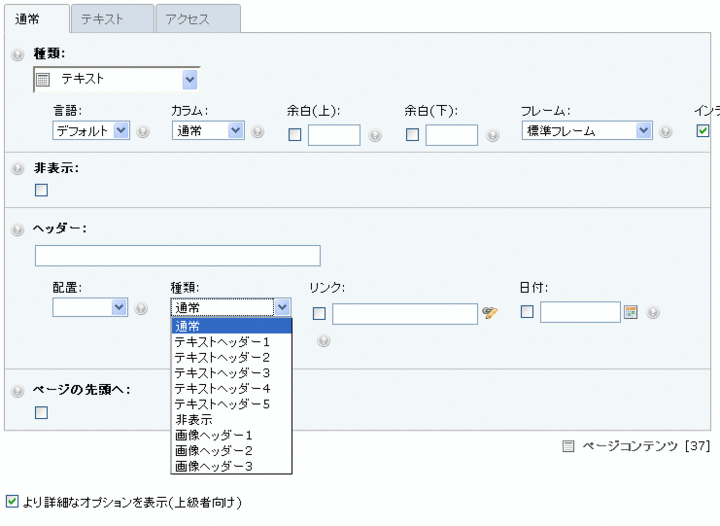
テキスト
Wordと似ている操作感。字の大きさや色など簡単に変更することができます。
サイト内のリンクも簡単に設定することができます。
関連するページへのリンクだけでも、ユーザの使い勝手は向上します。
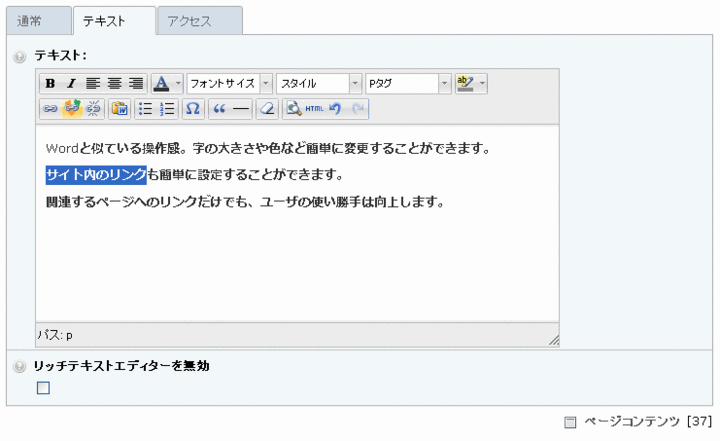
リンクの設定
リンクの設定は、リンクしたい箇所を選択して、リンクアイコンをクリック。
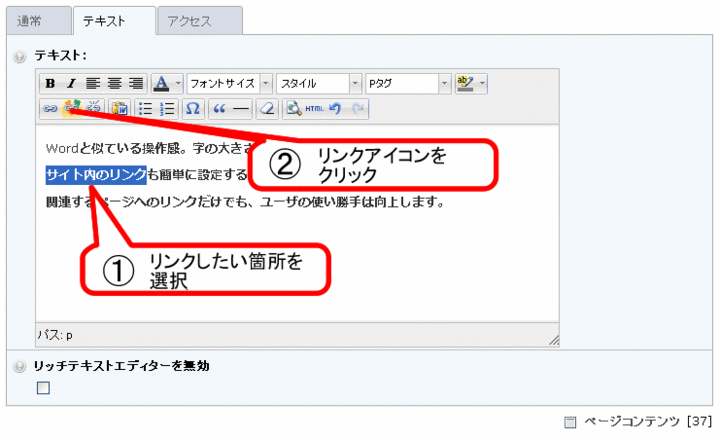
ページツリーが表示されますので、リンクしたいページを選びます。
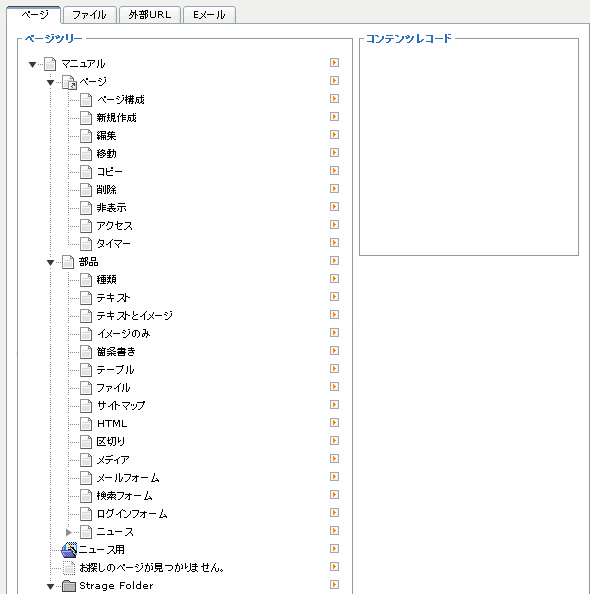
アクセス
公開する日を設定することができます。ページ単位、部品単位
また、ログインしたユーザのために、特別なページを用意することも可能です。